Por TechieWriter
Cómo ocultar hojas, líneas de cuadrícula y celdas en hojas de Excel: - ¿Está buscando formas de ocultar hojas, cuadrículas o celdas en su hoja de Excel? Estás en el lugar correcto. Tenemos los resultados perfectos para todas sus consultas. Sumérjase en el artículo para aprender a ocultar hojas, líneas de cuadrícula y celdas en hojas de Excel.
Pasos para ocultar hojas en Excel
PASO 1
- Haga clic derecho en la hoja que desea ocultar en Excel. Ahora, desde el menú contextual que aparece, busque y haga clic en el Esconder opción.
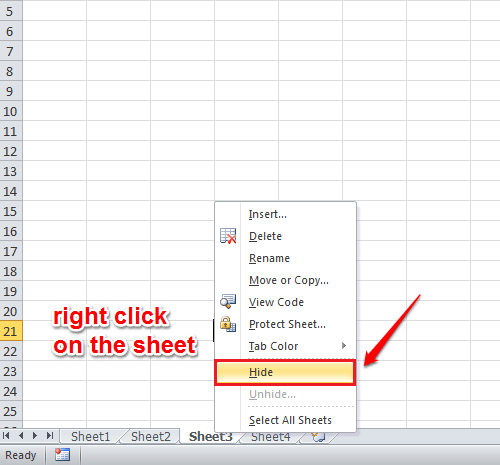
PASO 2
- No puede ver una hoja oculta. Entonces, para mostrar una hoja oculta, haga clic derecho en una hoja visible. A continuación, haga clic en el Mostrar opción del menú contextual que aparece.
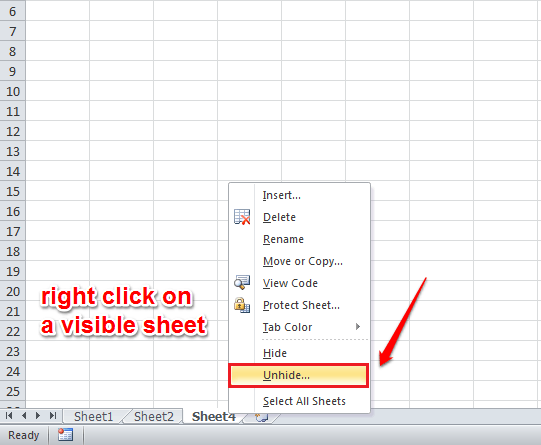
PASO 3
- Esto mostrará todas las hojas ocultas en una pequeña ventana. Simplemente seleccione los que desea mostrar y haga clic en OK botón. Si marca ahora, puede ver que la hoja oculta está visible.
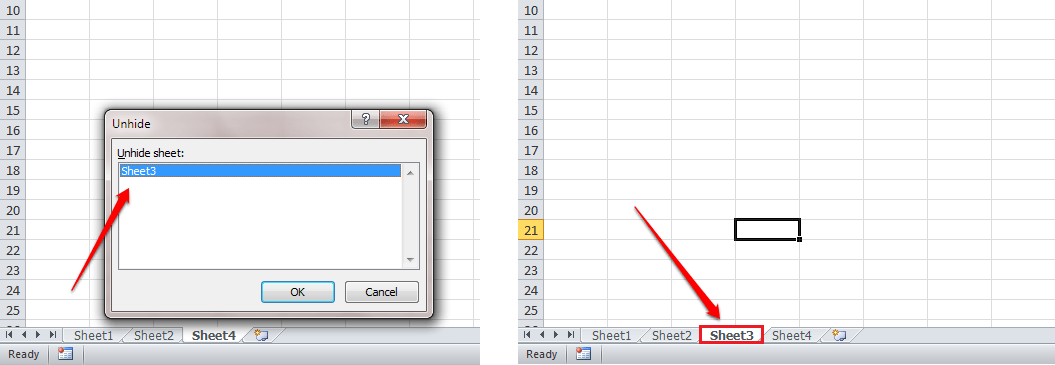
Cómo ocultar líneas de cuadrícula en Excel
PASO 1
- Es posible que desee quitar las líneas de cuadrícula de la hoja de Excel. Para eso, abra la hoja de Excel de la que desea eliminar las líneas de cuadrícula.
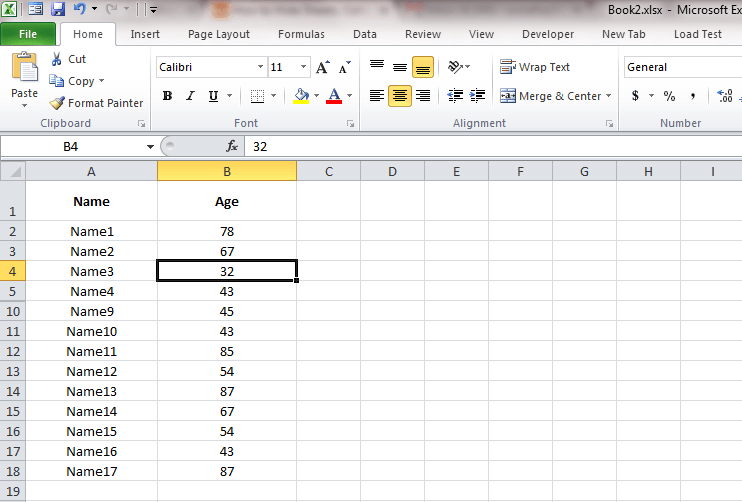
PASO 2
- A continuación, haga clic en el Vista pestaña. Ahora desmarque la casilla correspondiente a Líneas de cuadrícula. ¡Y las líneas de cuadrícula se han ido!
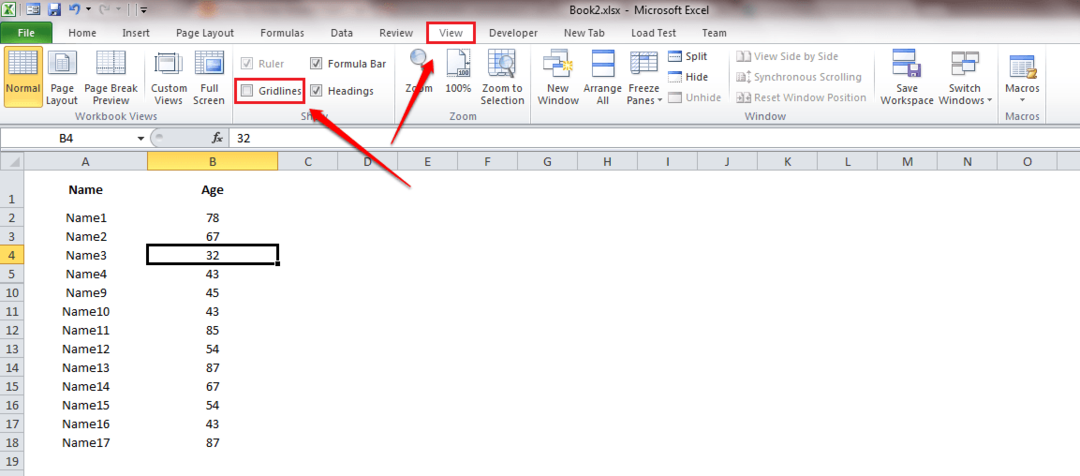
Cómo ocultar celdas en Excel
PASO 1
- Seleccione la celda que desea ocultar y haga clic derecho sobre ella. Escoger Formato de celdas opción del menú contextual.
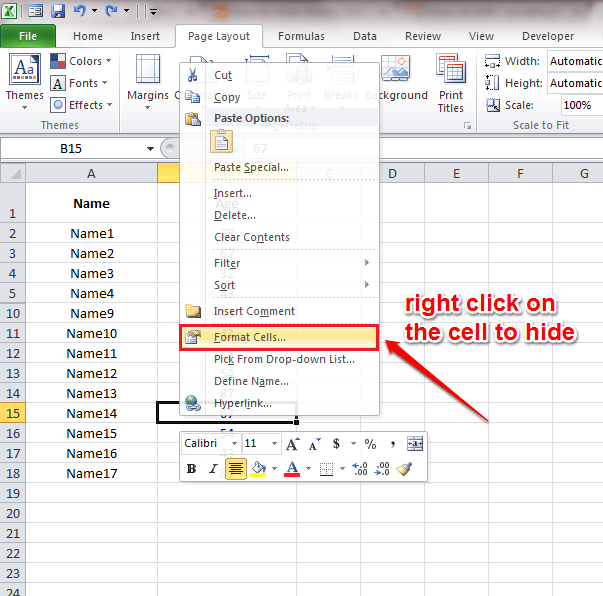
PASO 2
- Una nueva ventana llamada Formato de celdas se abre. Haga clic en el Número pestaña. Debajo Categoría sección, elige Personalizado opción. Ahora para escribir, da sin espacios. Consulte la siguiente captura de pantalla si tiene alguna duda. Pegar OK una vez que haya terminado.
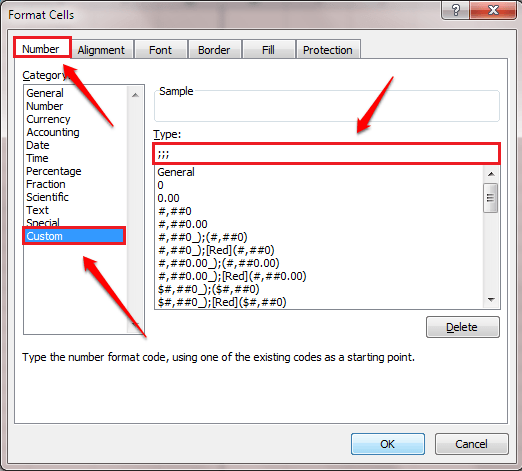
PASO 3
- Ahora, si observa el contenido de la celda, puede ver que está oculto. Pero si miras la pestaña de fórmulas de arriba, puedes ver el contenido allí, así que no te preocupes. Para revertir, simplemente configure el Tipo a General en el Formato de celdas ventana.
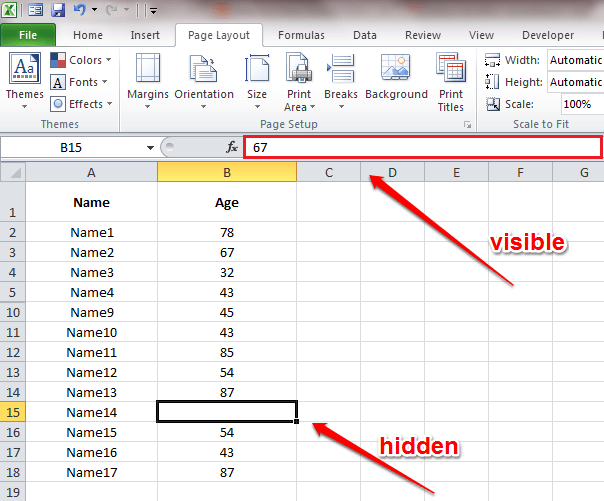
Pruebe los trucos de ocultación de Excel hoy mismo. Si tiene alguna duda con respecto al artículo, no dude en dejar comentarios. Estariamos felices de ayudar. Estén atentos para más trucos, consejos y trucos.


